Fajnie jest być kreatywnym ze swoimi zdjęciami, wynosząc je poza obraz cyfrowy i zamiast tego w malarską sztukę. Być może masz świetne ujęcie swojego psa, ale jaskrawoczerwony samochód sąsiada rozprasza uwagę w tle. Może twoje dziecko było urocze w parku, ale huśtawki sterczą po jednej stronie ujęcia. Byłoby miło zrobić kartkę świąteczną lub urodzinową dla krewnego z osobistym akcentem.
A może widziałeś innych ludzi robiących fajne kreatywne rzeczy na Instagramie i też chciałbyś spróbować?

Obraz mojego kota Cognac stworzony w Waterlili.
Istnieje wiele sposobów na edycję obrazów w stylu malarskim, w tym artykule skupimy się na oferowanych możliwościach, aby Twoje obrazy wyglądały jak akwarele. Niezależnie od tego, czy używasz komputera PC, laptopa, tabletu czy telefonu, jest coś dostępnego. Nie potrzebujesz Photoshopa ani nie zawsze musisz wydawać mnóstwo pieniędzy na oprogramowanie.
Uwaga: To nie jest artykuł „Jak to zrobić”, to zanurzamy palec u nogi w wodzie, aby zobaczyć, jakie są opcje – niektóre są dość skomplikowane i prawdopodobnie wymagają Photoshopa (lub podobnego).
Programy i aplikacje akwareli
Efekt akwareli można uzyskać na wiele różnych sposobów. Niektóre są zaskakująco łatwe, a jednocześnie skuteczne, a inne są o wiele bardziej skomplikowane. Zacznijmy od łatwych opcji i stamtąd.
1. Dedykowane aplikacje mobilne
Mam iPada do pracy twórczej i jest kilka konkretnych aplikacji do akwareli, które lubię. Mają realistyczny efekt i wystarczająco dużo możliwości, aby je ulepszyć i uzyskać pewną różnorodność w końcowych wysiłkach.
Waterlili
Waterlili zamienia Twój obraz w akwarelę i pozwala dostosować kolor, kontrast i nasycenie. Ma również wbudowany efekt maski, który dodaje niepowtarzalności Twojemu obrazowi.
Waterlili jest dostępna na iOS.

Oryginalne zdjęcie przed edycją.

Kwiaty bzu wykonane w Waterlili.

Taki sam obraz jak powyżej, ale zastosowano efekt maski akwarelowej w Waterlili, aby uzyskać inny efekt.
Waterlog
Waterlogue ma kilka gotowych opcji do wyboru oraz kilka opcji kontrastu do zastosowania. Możesz zapisać swój obraz w różnych rozmiarach plików graficznych (małe pliki mogą być używane w mediach społecznościowych, duże pliki mogą być drukowane).
Dostępne dla iOS, Androida i Win10.

Oryginalny obraz przed edycją w Waterlogue.

2. Kreatywne aplikacje mobilne
Aplikacja kreatywna to taka, która zapewnia większy zakres edycji i oferuje wiele różnych opcji tworzenia i edycji. Nie jest to „cud jednego uderzenia”, jak pierwsze opcje powyżej. Moja ulubiona broń nazywa się iColorama.
iColorama ma kilka różnych sposobów na dodanie efektu malarskiego za pomocą swoich ustawień. Ale jego prawdziwą siłą jest możliwość nakładania warstw i maskowania obrazów (jak w Photoshopie), dzięki czemu można łączyć ze sobą elementy obrazów, tworząc bardzo kreatywne i całkowicie wyjątkowe dzieło sztuki. Jest to program o imponującej głębi możliwości.
To tylko iOS, ale użytkownicy Androida mogą rozważyć Snapseed.

Oryginalny obraz przed edycją kreatywną.

Po efektach malarskich zastosowanych w iColorama.
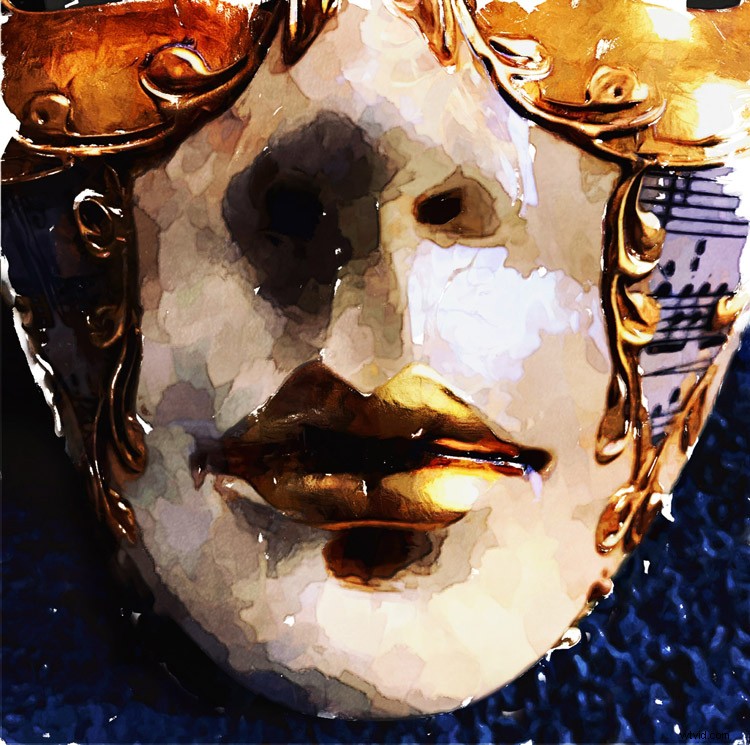
Na tym trzecim obrazie wziąłem drugi obraz z efektem malarskim w Waterlili, a następnie zmieszałem oba w iColorama, aby uzyskać ostateczny obraz.
3. Opcje w Photoshopie
Właściwie działa tutaj większość programów do edycji zdjęć, które obsługują warstwy i maski (Elements, Paint Shop Pro itp.). Aby korzystać z tych opcji, musisz mieć zainstalowany program Photoshop lub podobny.
Pędzel i maska akwarelowa
Jest to dość prosta opcja, ale musisz wiedzieć, jak używać warstw i jak nakładać maskę. Wymagane są również pędzle akwarelowe (można je znaleźć za darmo w Internecie lub kupić pędzle dobrej jakości).
Załaduj swój obraz, dodaj nową białą warstwę na górze obrazu. Pracując nad białą warstwą, dotknij pędzlem akwarelowym, aby odsłonić poniższy obraz. Może zająć kilka przejść, aby wyglądał naprawdę akwarelowo, a poprawianie krycia pędzla w górę i w dół pomaga.

Akcje Photoshopa
Akcje to miejsca, w których ktoś zarejestrował wszystkie kroki niezbędne do uzyskania pożądanego rezultatu w programie Photoshop. Trochę ręcznej interwencji na początku ustawia to, kliknij Odtwórz w akcji, a uruchomi się i zrobi swoje.
Najlepszym artystą Photoshop Action, jakiego znam, jest Sevenstyles i ma niesamowitą bibliotekę dostępnych efektów, w tym opcję Akwarela. Po utworzeniu możesz modyfikować i edytować wiele komponentów, aby dodać swój osobisty rozkwit, jeśli chcesz. Akcja może być używana wielokrotnie i zapewnia pewną różnorodność wyników.

Oprogramowanie wtyczek
Wtyczki to oddzielne programy, które działają w programie Photoshop, aby spełnić dodatkowe wymagania. Niektóre będą działać jako samodzielne programy, ale wiele z nich jest dostępnych tylko w programie Photoshop. Moją ulubioną wtyczką do malowania jest Impression autorstwa Topaz Studio.
Ma ogromną gamę różnych gotowych ustawień malowania, które są już załadowane i możesz dostosować WSZYSTKO – rozmiar i kształt pędzla, kierunek, kolor, kontrast światła, dodać winietę i tak dalej. To bardzo potężne narzędzie i zdolne do pięknych efektów malowania. Aby go uruchomić, potrzebuje dość wydajnego komputera z przyzwoitą kartą graficzną, więc najpierw sprawdź, czy Twój sprzęt go obsługuje.

Ten obraz miał tło zastąpione malowanym obrazem, a następnie został przepuszczony przez Topaz Impression.
4. Dedykowane oprogramowanie do malowania
W przypadku komputerów PC/Mac istnieje kilka opcji oprogramowania zaprojektowanego specjalnie do naśladowania efektów malowania. Najbardziej znanym jest Corel Painter. Jest to drogie, skomplikowane i trudne do nauczenia, co jest w porządku, jeśli jesteś artystą i to jest twoja sprawa. Jeśli jesteś kimś, kto chce trochę pobawić się, aby uzyskać naprawdę prawdziwy efekt akwareli, dostępna jest inna opcja o nazwie Rebelle.
Rebelle to ułamek ceny Paintera, jest znacznie łatwiejszy w użyciu i ma najbardziej niesamowity realistyczny efekt akwareli, a także inne opcje malowania i rysowania. Jest również dostępny w bezpłatnej wersji próbnej. Nie mam wykształcenia artystycznego, więc realizm Rebelle był początkowo dla mnie trochę przeszkodą, więc zapisałam się na internetowy kurs akwareli i pracę z prawdziwymi farbami, co naprawdę pomogło.
Nie musisz tego robić, ale mogę ci powiedzieć całkiem szczerze, że nie ma dużej różnicy między zanurzeniem pędzla w prawdziwej farbie a zrobieniem tego z Rebelle (poza tym, że wersja cyfrowa nie robi bałaganu!)

Oryginalne zdjęcie.

Malowany obraz – latarnia morska, skały i morze namalowane w Rebelle, niebo zrobione w Photoshopie za pomocą pędzli akwarelowych i efekt szkicu zrobiony za pomocą Akvis Sketch.
Podsumowanie
Ten artykuł ledwo zanurza się w zakresie dostępnych opcji do malowania akwarelowych konwersji twoich obrazów. Mamy nadzieję, że te przykłady pokazują, że istnieje wiele możliwości wyboru, które pasują do wszystkich poziomów umiejętności i budżetów.
Może to być tak proste lub tak skomplikowane, jak chcesz. Ciągle jestem zaskoczona tym, jak wiele aplikacji mobilnych są obecnie w stanie, wygląda na to, że w ogóle nie potrzebujesz Photoshopa!
Jeśli masz inne aplikacje, z których korzystasz i które polecasz do tworzenia obrazów w stylu malarskim, umieść je w komentarzach poniżej. W przeciwnym razie idź naprzód i bądź artystyczny!
